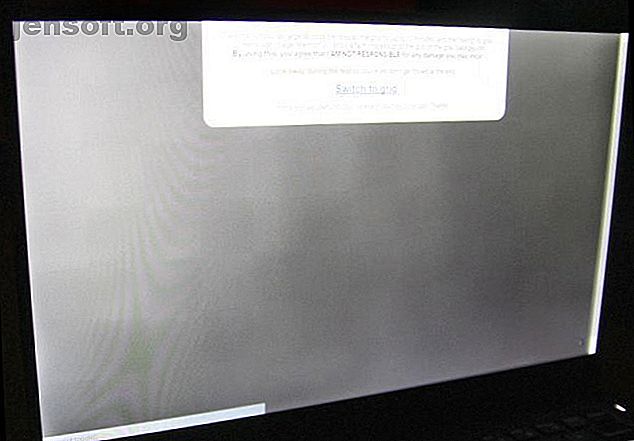
AMOLED बर्न-इन से बचा जा सकता है! और यह आसान है!
विज्ञापन
AMOLED बर्न-इन स्क्रीन और डिस्प्ले को रिपेयर नहीं किया जा सकता है, लेकिन आप कुछ सरल ट्रिक्स का उपयोग करके इसे धीमा कर सकते हैं और इसकी दृश्यता को कम कर सकते हैं, जिससे बैटरी की लाइफ भी बड़े पैमाने पर बढ़ सकती है।
यदि आप अपनी स्क्रीन में एक स्थिर छवि देखते हैं और एक Android डिवाइस, iPhone X, या iPhone XS का मालिक है, तो आपके डिवाइस में स्क्रीन बर्न-इन हो सकता है।
AMOLED स्क्रीन बर्न-इन क्या है?

यदि आपकी स्क्रीन में आफ्टरइमेज है, तो ज्यादातर जहां आपका नेविगेशन बार है, और आपके पास ओएलईडी डिस्प्ले है, हो सकता है कि आप बर्न-इन हों।
जब वे प्रकाश उत्सर्जित करते हैं तो एक कार्बनिक प्रकाश उत्सर्जक डायोड (ओएलईडी) के भीतर के अलग-अलग पिक्सेल सड़ जाते हैं। बर्न-इन प्रकट होता है क्योंकि व्यक्तिगत पिक्सेल एक ही दर से क्षय नहीं करते हैं। सबसे अधिक उपयोग किए जाने वाले प्रकाश उत्सर्जक पिक्सेल, जैसे कि नेविगेशन और स्थिति आइकन, पहले पहनें।
तो जितना अधिक आप एक उपकरण का उपयोग करते हैं, उतना ही अधिक बर्न-इन दिखाई देता है।
यह मदद नहीं करता है कि कई उपयोगकर्ता-इंटरफ़ेस बटन सफेद हैं। AMOLED पैनल के लिए, श्वेत प्रकाश का उत्पादन करने के लिए एक दूसरे से निकटता में तीन अलग-अलग उप-पिक्सेल पर डिस्प्ले स्विच करता है। प्रत्येक उप-पिक्सेल एक अलग रंग का उत्पादन करता है: लाल, नीला और हरा। साथ में वे सफेद दिखाई देते हैं।
स्मार्टफ़ोन पर, लाल उप-पिक्सेल सबसे अधिक टिकाऊ होते हैं, इसके बाद हरे रंग का होता है। नीले रंग सबसे तेजी से पहनते हैं। जब आप बर्न-इन देखते हैं तो यह अक्सर कमजोर उप-पिक्सेल के कारण होता है। सभी "फ़िक्सेस" का उद्देश्य असफल ब्लू उप-पिक्सेल को संबोधित करना है।
AMOLED स्क्रीन बर्न-इन टेस्ट (Android)

ओएलईडी डिस्प्ले वाले सभी में कुछ बर्न-इन होता है। लेकिन जब तक आप अधिकतम चमक पर एक ठोस रंग नहीं दिखाते हैं तब तक यह पूरी तरह से दिखाई नहीं देता है। एंड्रॉइड ऑपरेटिंग सिस्टम में बहुत सारे ऐप तक पहुंच है जो बर्न-इन क्षति का पता लगाते हैं। इनमें से सबसे अच्छा है स्क्रीन टेस्ट डेवलेपर हाजी नामुरा।
स्क्रीन टेस्ट अल्ट्रा सरल है: एप्लिकेशन इंस्टॉल करें और चलाएं। रंग और पैटर्न के बीच स्क्रीन शिफ्टिंग को छूना। यदि आप एक लगातार छवि छाप या धब्बा रंगाई देखते हैं, तो आप जलते हैं।
अपने AMOLED फोन के लिए, मैंने स्क्रीन बर्न-इन के खिलाफ हर सावधानी बरती है। फिर भी, उपयोग के एक वर्ष से अधिक समय बाद भी प्रदर्शन थोड़ा धुंधला है। सौभाग्य से, जहां नेविगेशन बटन हैं, वहां बर्न-इन के कोई संकेत नहीं हैं।
यदि एप्लिकेशन जलता हुआ इंगित करता है (और यह लगभग हमेशा करता है), तो इसकी उपस्थिति को कम करने के लिए कुछ विकल्प उपलब्ध हैं।
AMOLED स्क्रीन बर्न-इन फिक्स और हैक्स
यहाँ AMOLED स्क्रीन बर्न-इन से बचने के लिए मेरे कुछ पसंदीदा तरीके हैं:
- लोअर स्क्रीन ब्राइटनेस और टाइमआउट।
- एक इमर्सिव फुल-स्क्रीन मोड का उपयोग करें।
- वॉलपेपर को काले रंग में बदलें।
- लॉन्चर बदलें।
- ओएलईडी फ्रेंडली डार्क आइकन स्थापित करें।
- एक डार्क थीम के साथ फ़ायरफ़ॉक्स मोबाइल स्थापित करें।
- तुम भी एक OLED के अनुकूल कीबोर्ड स्थापित कर सकते हैं।
आइए इनमें से प्रत्येक पर अधिक विस्तार से विचार करें।
1. लोअर स्क्रीन ब्राइटनेस और स्क्रीन टाइमआउट
आपकी स्क्रीन पर जितना कम समय रहेगा, उसका जीवनकाल उतना ही बेहतर होगा। इसके अलावा, चमक जितनी तीव्र होगी, प्रदर्शन का जीवन उतना ही छोटा होगा। उसके बाद, कुछ एप्लिकेशन इंस्टॉल करने पर विचार करें। पहला कदम हर किसी को उठाना चाहिए:
- सेटिंग्स में जाएं।
- फिर डिस्प्ले पर जाएं ।
- स्क्रीन की चमक कम करें (या स्वचालित चमक पर सेट)।
- स्क्रीन टाइमआउट घटाएं।
2. इमर्सिव फुल-स्क्रीन मोड (Android)


एंड्रॉइड में इमर्सिव मोड एंड्रॉइड के उपयोगकर्ता इंटरफ़ेस में शीर्ष और निचले सलाखों को हटाने की अनुमति देता है। हमने एंड्रॉइड 4.4 को सभी एंड्रॉइड ऐप्स के लिए इमर्सिव मोड प्राप्त करें। इमर्सिव मोड को कवर किया है - सभी एंड्रॉइड ऐप्स के लिए कोई रूट आवश्यक नहीं है। केवल कुछ एप्लिकेशन के लिए पेश किया गया। अब आप अपने सभी ऐप्स में इमर्सिव मोड प्राप्त कर सकते हैं! अधिक पढ़ें । दुर्भाग्य से, Google ने इस सुविधा को प्रति-ऐप के आधार पर लागू किया है, इसलिए यदि आप अपने आप को लगातार ऑन-स्क्रीन छवियों से छुटकारा चाहते हैं, तो आपको इसे अपने डिवाइस पर प्रत्येक ऐप के लिए कॉन्फ़िगर करना होगा। सौभाग्य से, ऐसे कुछ ऐप्स हैं जो आपके लिए यह स्वचालित रूप से करते हैं।
नेविगेशन बार को हटाने वाला एक शानदार ऐप GMD Immersive है। यह एंड्रॉइड डिवाइस के निचले हिस्से में लगातार नेविगेशन बटन से छुटकारा दिलाता है, और, जब जरूरत होती है, तो आप स्क्रीन के ऊपर या नीचे से अपनी उंगली को स्लाइड करके नेविगेशन या एक्शन बार को समन कर सकते हैं।
यह विज्ञापन के बिना और मुफ्त है, हालांकि ऐप स्क्रीन के निचले भाग में एक लाल रेखा रखता है। जैसा कि पहले उल्लेख किया गया है, लाल बत्ती सफेद या नीले रंग के सापेक्ष स्क्रीन के लिए कम हानिकारक है, इसलिए यह इतना बड़ा मुद्दा नहीं है।
आप लाल रेखा को हटा सकते हैं, हालांकि इन-ऐप खरीदारी के माध्यम से इसकी कीमत $ 3.32 है। (इन-ऐप खरीदारी क्या हैं?)
डाउनलोड: Android के लिए GMD Immersive (इन-ऐप खरीदारी के साथ मुफ़्त)
3. वॉलपेपर बदलकर काला (Android)


कुछ लोग नोटिस कर सकते हैं कि एंड्रॉइड में स्टॉक वॉलपेपर आमतौर पर ओएलईडी स्क्रीन के लिए अनुकूल नहीं हैं। रंगीन स्क्रीन को प्रदर्शित करते समय ओएलईडी स्क्रीन बहुत कम ऊर्जा की खपत करती है, और अश्वेतों को प्रदर्शित करते समय वे जलते नहीं हैं। दुर्भाग्य से, पुराने Android संस्करणों में एक ठोस काले वॉलपेपर विकल्प शामिल नहीं है।
सौभाग्य से, डेवलपर टिम क्लार्क से मुक्त ऐप कलर्स, उपयोगकर्ताओं को अपने वॉलपेपर को एक ठोस रंग में बदलने की अनुमति देता है। बस एप्लिकेशन इंस्टॉल करें और चलाएं, फिर नए वॉलपेपर के रूप में एक ठोस काली पृष्ठभूमि चुनें।
काले वॉलपेपर का उपयोग करने से वास्तव में आपके डिवाइस की बैटरी के प्रदर्शन में सुधार होगा, इसलिए यह एक जीत है। हालाँकि, यदि आपके पास Android 8.0 या नया है, तो आपके पास पहले से ही वॉलपेपर के रूप में ठोस रंग उपलब्ध हो सकते हैं।
डाउनलोड: Android के लिए रंग (नि: शुल्क)
4. अपना लॉन्चर बदलें (Android, iPhone)


डिफ़ॉल्ट Android Google अनुभव लॉन्चर बिल्कुल OLED के अनुकूल नहीं है। एंड्रॉइड 5.0 में, यह ऐप ड्रॉअर वॉलपेपर को सफेद करने के लिए मजबूर करता है (ओएलईडी स्क्रीन के लिए सबसे खराब रंग)। गहरे रंगों के लिए बेहतर लॉन्चरों में से एक नोवा लॉन्चर है। न केवल यह अधिक उत्तरदायी है, यह बेहतर अनुकूलन विकल्प प्रदान करता है।
डाउनलोड: Android के लिए नोवा लॉन्चर (फ्री)
Android 8.0 लॉन्चर के लिए डार्क मोड सक्षम करें
एंड्रॉइड 8.0 और नए, हालांकि, एक अंधेरे मोड शामिल है। अंधेरे मोड को सक्षम करने के लिए:
- सेटिंग्स पर टैप करें।
- प्रदर्शन चुनें।
- उन्नत पर टैप करें।
- विकल्पों में से डार्क मोड का चयन करें।
iOS / iPhone OLED के अनुकूल विकल्प
IOS के आगामी संस्करण में आखिरकार एक डार्क थीम शामिल होगी। हालाँकि, iOS 11 या उसके बाद वाले लोगों के लिए आप OLEDX इंस्टॉल कर सकते हैं। एप्लिकेशन मौसम, समय, और अधिक के परिवेश प्रदर्शन के लिए अनुमति देता है।
डाउनलोड: iPhone के लिए OLEDX ($ 2.99 वैकल्पिक खरीद के साथ मुफ़्त)
5. स्थापित AMOLED- अनुकूल डार्क आइकॉन (Android)


मिनमा आइकन पैक (जो अभी पूरी तरह से मुक्त हो गया था) आपके उज्ज्वल, स्क्रीन-डैमेजिंग आइकनों को एक गहरे रंग के, OLED के अनुकूल पैलेट में बदलता है। 300 से अधिक आइकन उपलब्ध हैं, जो डिफ़ॉल्ट आइकन के साथ-साथ कई अन्य को भी कवर करते हैं।
मिनमा अधिकांश एंड्रॉइड लॉन्चरों के साथ संगत है और सबसे अच्छी बात यह है कि यह पूरी तरह से मुफ्त है।
डाउनलोड: Android के लिए मिनमा आइकन पैक (मुफ्त)
6. एक डार्क थीम (Android, iPhone) के साथ फ़ायरफ़ॉक्स मोबाइल स्थापित करें
एकमात्र ऐसा ब्राउज़र जिसके बारे में मुझे पता है कि एक डिफ़ॉल्ट डार्क थीम फ़ायरफ़ॉक्स मोबाइल है। फ़ायरफ़ॉक्स डिफ़ॉल्ट रूप से एक वैकल्पिक अंधेरे विषय प्रदान करता है लेकिन यह बहुत अच्छा नहीं है। मैं एक ऐड-ऑन स्थापित करने की सलाह देता हूं। ऐड-ऑन का उपयोग करना सबसे आसान है डार्क नाइट मोड।
डाउनलोड: Android के लिए फ़ायरफ़ॉक्स मोबाइल | iOS (निःशुल्क)
7. AMOLED- अनुकूल कीबोर्ड (Android)

एंड्रॉइड में कुछ वर्चुअल कीबोर्ड विकल्प हैं जो बर्न-इन को कम कर सकते हैं (और बैटरी जीवन में सुधार कर सकते हैं)। इनमें से सबसे अच्छा स्विफ्टके है, जो उपयोगकर्ताओं को अपने कीबोर्ड के रंग को बदलने की अनुमति देता है। अब तक मैंने जो सबसे अच्छा देखा है वह स्विफ्टके का कद्दू कीबोर्ड थीम है, हालांकि अन्य उपलब्ध हैं।
मेरा पसंदीदा विषय कद्दू है, जो नारंगी टाइपफेस के साथ काली कुंजी का उपयोग करता है।
डाउनलोड: Android के लिए स्विफ्टके (फ्री)
अन्य स्क्रीन बर्न-इन फिक्स (अनुशंसित नहीं)
कुछ अन्य बर्न-इन मरम्मत उपकरण हैं, लेकिन मैं उन्हें अनुशंसित नहीं करता हूं क्योंकि उन्हें या तो रूट एक्सेस की आवश्यकता होती है और / या स्क्रीन क्षति को बढ़ा सकते हैं। हालाँकि, संदर्भ के लिए, आप उनके बारे में नीचे पढ़ सकते हैं और उनका उपयोग करना एक बुरा विचार क्यों है। वे दो श्रेणियों में आते हैं:
- रंग बदलें।
- स्क्रीन बर्न-इन टूल्स।
1. मौजूदा बर्न-इन को कम करने के लिए इनवर्ट कलर्स

मैं इस विकल्प का उपयोग करने की अनुशंसा नहीं करता जब तक कि आपकी स्क्रीन पहले से ट्रैश न हो। यह अतिरिक्त नुकसान का कारण होगा लेकिन पहले से मौजूद ऑन-स्क्रीन बर्न की उपस्थिति को कम कर सकता है। इन्वर्टिंग रंग आपकी स्क्रीन पर प्रदर्शित रंगों को उलट देता है। गोरे काले हो जाते हैं और इसके विपरीत।
यदि आप समय की विस्तारित अवधि के लिए उल्टे रंगों के साथ फोन का उपयोग करते हैं, तो यह बर्न-इन नेविगेशन बार के आसपास के क्षेत्रों में जल जाएगा, जिससे इसकी दृश्यता कम हो जाएगी।
शाम को पढ़ते समय आंखों के तनाव को कम करने के लिए एंड्रॉइड 4.0 (आइसक्रीम सैंडविच) में इनवर्ट रंगों का विकल्प पेश किया गया था। यह बर्न-इन का मुकाबला करने के उद्देश्य से बिल्कुल नहीं बनाया गया है और यह प्रायोगिक है। रंगों को पलटने के लिए निम्नलिखित कदम उठाएं:
- सेटिंग्स पर जाएँ ।
- एक्सेसिबिलिटी> डिस्प्ले चुनें।
- रंग उलटा चालू करें।
2. स्क्रीन बर्न-इन टूल्स
कई अलग-अलग उपकरण आपके OLED पैनल की संपूर्णता को कम करने का प्रयास करके बर्न-इन की उपस्थिति को कम करने का दावा करते हैं। ये स्क्रीन बर्न-इन टूल आपकी स्क्रीन पर लाल, हरे और नीले (या अन्य) रंगों को फ्लैश करते हैं।
इनमें से कोई भी बहुत अच्छा नहीं है, हालांकि वे ऐसा कर सकते हैं जो वे दावा करते हैं। वे आपकी जलन को और भी बदतर बना सकते हैं।
कारण बहुत सरल है: AMOLED बर्न-इन एक OLED जीवन चक्र के प्राकृतिक हिस्से के रूप में होता है। ऐसे उपकरण जो OLED बर्न-इन को ठीक करने का दावा करते हैं, वे सभी AMOLED पिक्सल में समान रूप से क्षति का कारण बनेंगे और इस तरह इसकी जीवन प्रत्याशा कम हो जाएगी।
क्या आपने स्क्रीन को जला दिया है?
इन तरीकों में से कोई भी आपके डिवाइस की स्क्रीन के अपरिहार्य और धीमे विनाश को रोक नहीं पाएगा। हालांकि, इस लेख में सभी अनुशंसित विकल्पों का उपयोग नाटकीय रूप से उस दर को कम करेगा जिस पर यह घटता है। कहा कि, कुछ गैलेक्सी नेक्सस उपयोगकर्ताओं (पहले AMOLED फोन में से एक) के पास बहुत कम बर्न-इन फोन हैं।
यदि आपके पास ओएलईडी डिस्प्ले नहीं है और आपके डिवाइस में एक स्टिक पिक्सेल है, तो एक डेड पिक्सेल को ठीक करने के तरीकों की जाँच करें। आपकी स्क्रीन पर एक अटक पिक्सेल को ठीक करने के 5 तरीके। आपकी स्क्रीन पर एक अटक पिक्सेल को ठीक करने के तरीके आपकी स्क्रीन पर गुस्सा आ सकता है। आपकी स्क्रीन का परीक्षण करने और मृत पिक्सेल को ठीक करने के सर्वोत्तम तरीके यहां दिए गए हैं। अधिक पढ़ें ।
छवि क्रेडिट: लपटें / शटरस्टॉक
के बारे में अधिक जानें: AMOLED, स्क्रीन बर्न-इन, स्मार्टफोन मरम्मत, समस्या निवारण।

